PS制作水质感文字
来源:网络收集 点击: 时间:2024-02-22【导读】:
PS软件是一款功能非常强大的照片处理软件,功能相当的多,在生活中,可以用相机把照片拍下来去更改和修饰。工具/原料morewindows7PS2017方法/步骤1/8分步阅读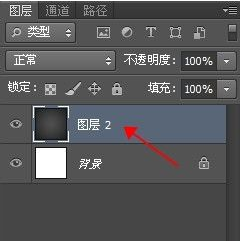 2/8
2/8 3/8
3/8
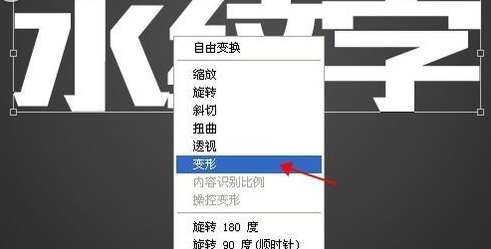 4/8
4/8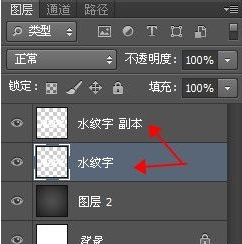 5/8
5/8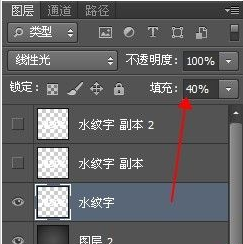 6/8
6/8

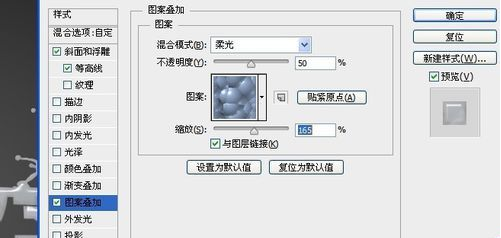
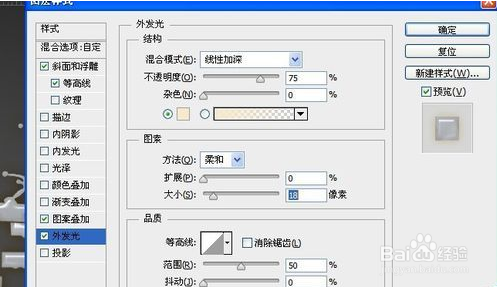 7/8
7/8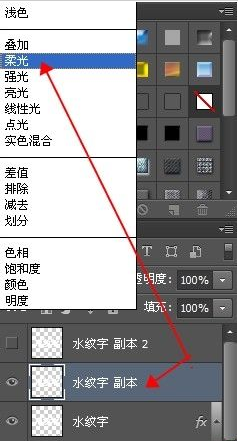 8/8
8/8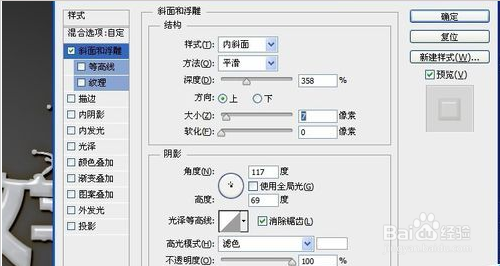
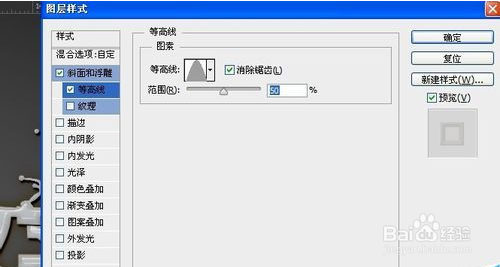 总结:1/1
总结:1/1
我们先新建一个图层,然后使用渐变工具做个背景,当然使用其它漂亮的背景图片也可以。
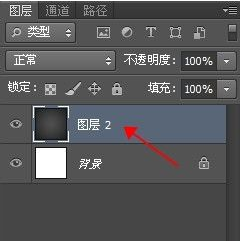 2/8
2/8然后我们再新建一个文字图层,使用快捷键T,然后我们在图层上面写几个字就可以。
 3/8
3/8使用快捷键CTRL+T ,右键打开菜单,选择变形,对文字进行稍许的偏移,主要是为了好看,然后再使用画笔工具进行修饰一下。

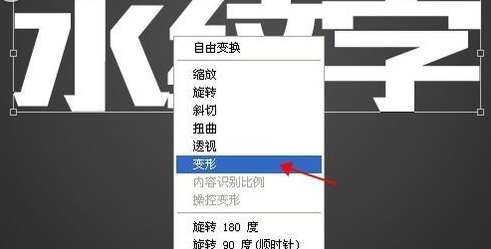 4/8
4/8对文字进行了偏移之后,进行修饰完了之后,我们要重新在新建一个文字副本来用。
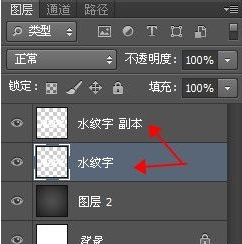 5/8
5/8建了文字副本之后,然后我们继续要在原始文字图层上面的填充参数设置为40就可以。
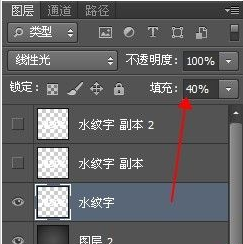 6/8
6/8设置为40之后,我们首先要在下面打开当前图层的图层样式,各项参数如下图所示。


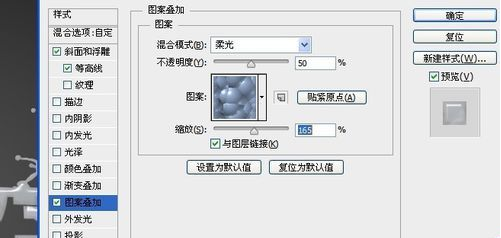
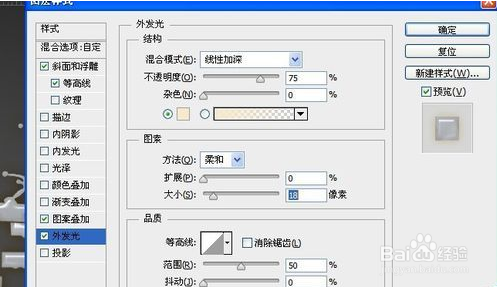 7/8
7/8看完了图层的图层样式,然后我们就要选择,文字副本的类型选择柔光,如下图所示。
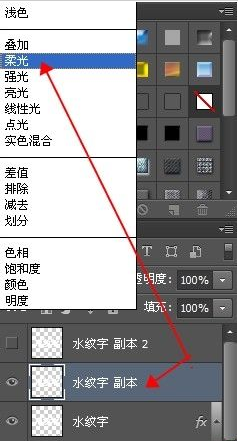 8/8
8/8然后我们选择了文字副本的类型柔光,那么副本的图层样式参数如下图所示,最终的效果就可以看到了。
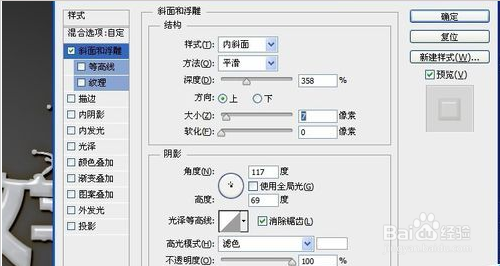
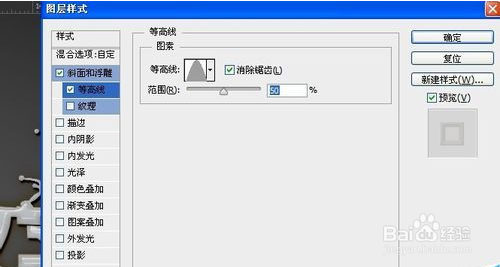 总结:1/1
总结:1/11.先新建一个图层,使用渐变工具做个背景。
2.大家按照下面的步骤继续做。
3.就可以制作PS水制感文字了。
注意事项制作完成,达到自己想要的效果后,点击保存就可以了。
这是我总结的经验,希望可以帮到大家。
版权声明:
1、本文系转载,版权归原作者所有,旨在传递信息,不代表看本站的观点和立场。
2、本站仅提供信息发布平台,不承担相关法律责任。
3、若侵犯您的版权或隐私,请联系本站管理员删除。
4、文章链接:http://www.1haoku.cn/art_106812.html
上一篇:百度地图进行首页布局设置
下一篇:被黄蜂叮咬后怎么处理?
 订阅
订阅